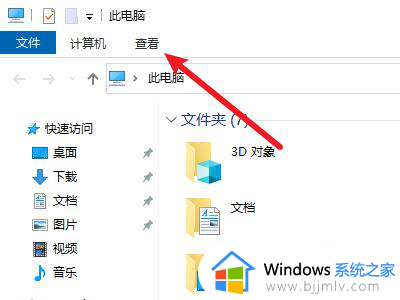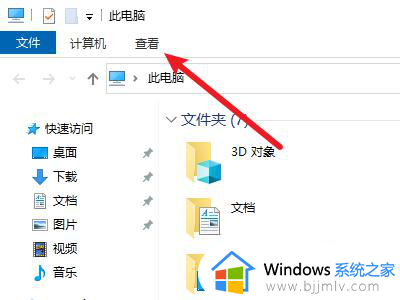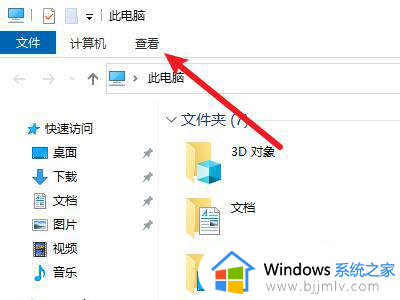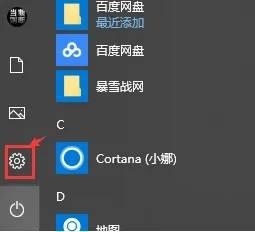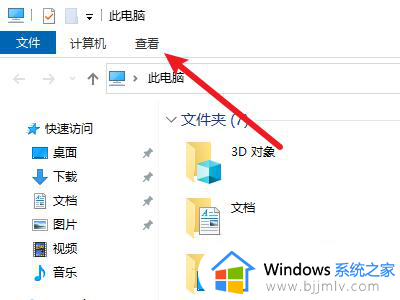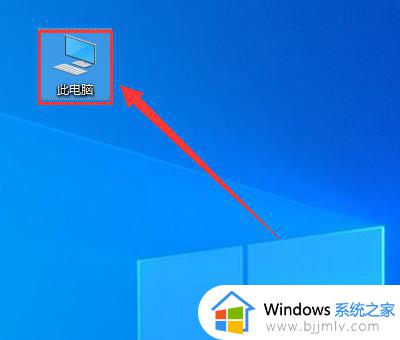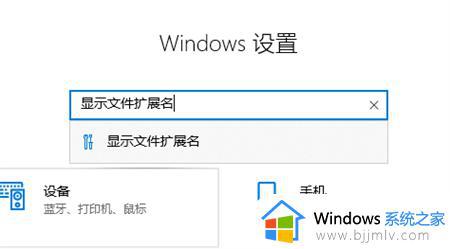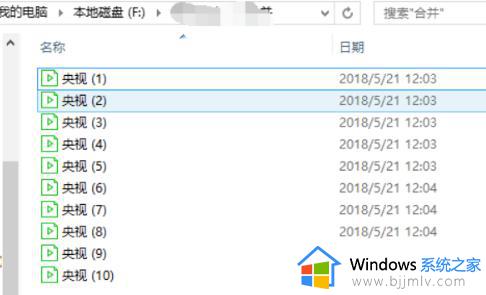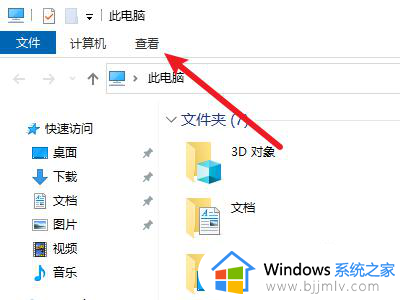windows10如何修改文件后缀 windows10怎么修改文件后缀名格式
更新时间:2023-07-11 14:53:44作者:runxin
在windows10电脑中保存的各种文件都有相应的后缀格式,能够方便用户依据后缀格式来寻找打开方式,当然我们也可以对windows10系统中某个文件后缀进行修改,从而大多改变文件作用的效果,可是windows10如何修改文件后缀呢?这里小编就给大家带来的windows10修改文件后缀名格式设置方法。
具体方法:
1、首先打开电脑,右击一个文件。
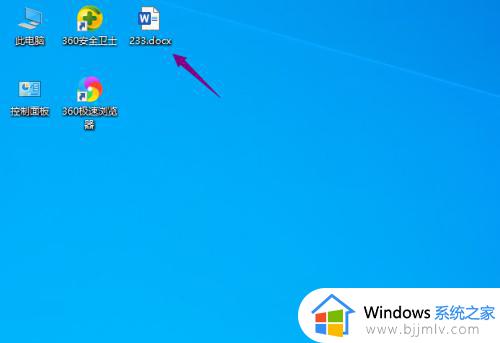
2、然后点击属性。
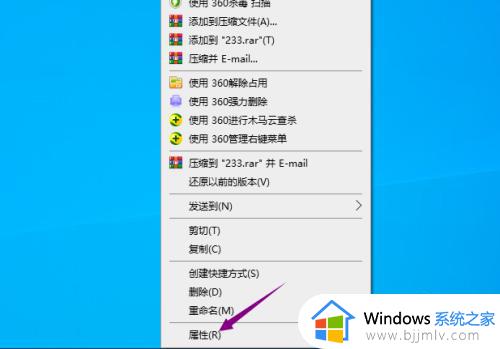
3、然后选中后缀名,按delete键进行删除。
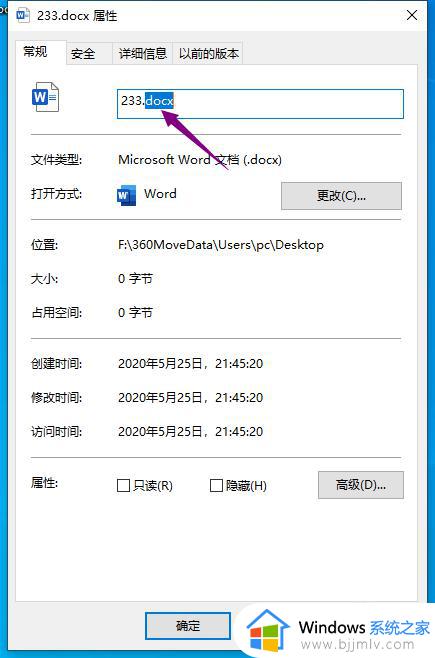
4、然后输入doc,点击确定。
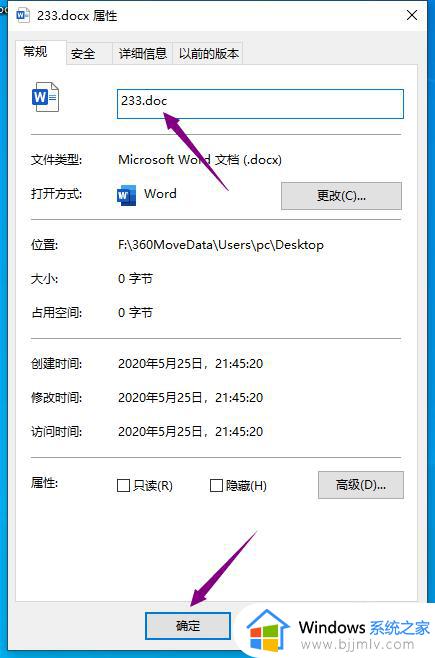
5、最后点击确定即可。
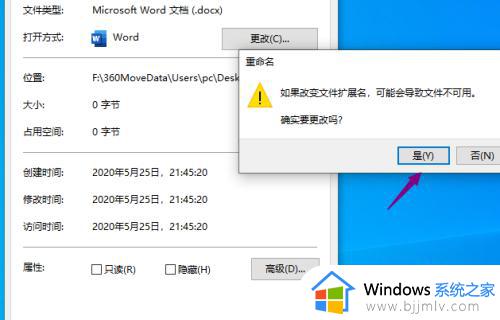
上述就是小编给大家分享的windows10修改文件后缀名格式设置方法了,如果有不了解的用户就可以按照小编的方法来进行操作了,相信是可以帮助到一些新用户的。